Python3 - Docker Compose的安装与使用
Posted 韩俊强
tags:
篇首语:本文由小常识网(cha138.com)小编为大家整理,主要介绍了Python3 - Docker Compose的安装与使用相关的知识,希望对你有一定的参考价值。
文章目录
1. Docker-compose介绍
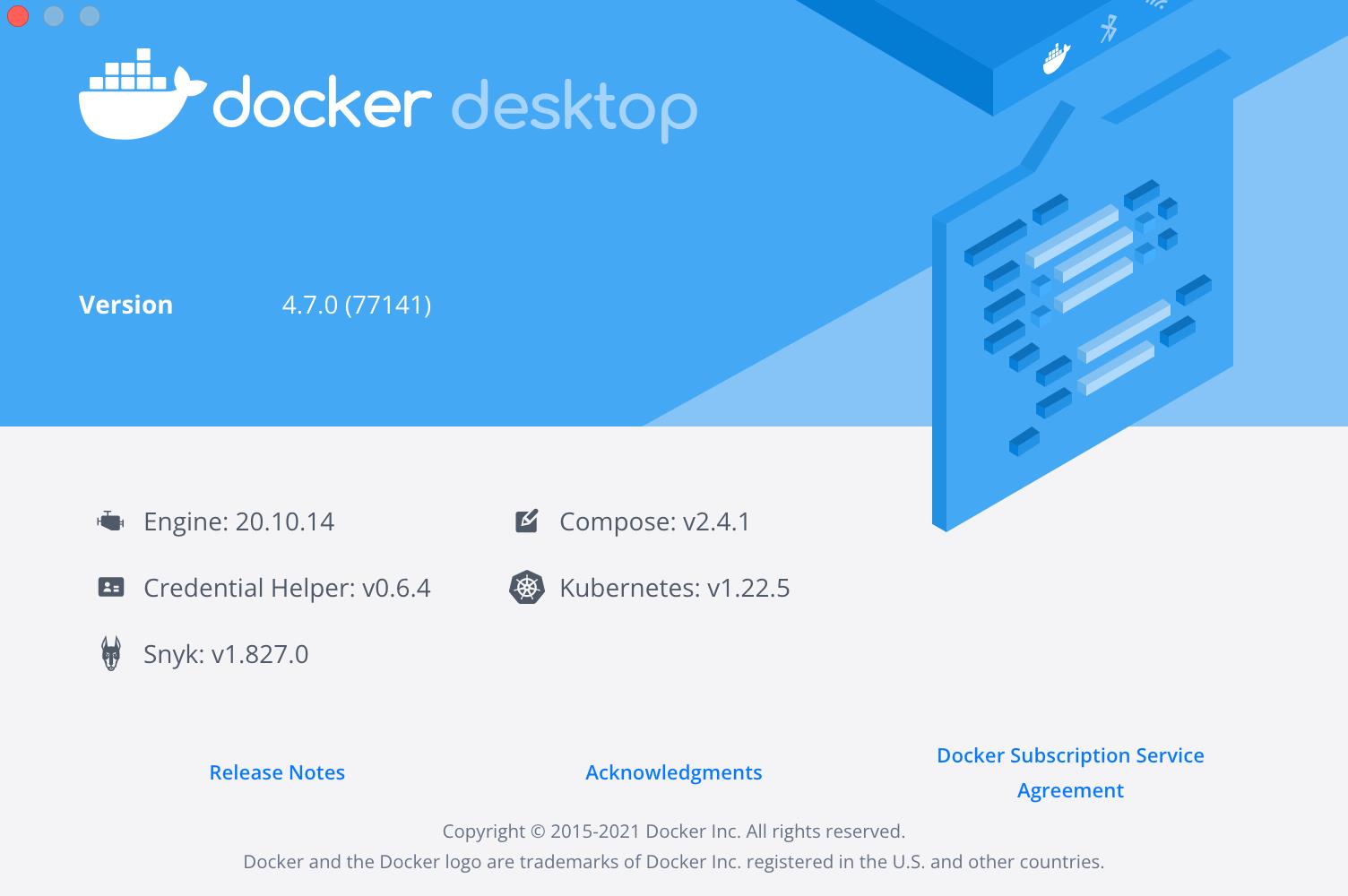
Docker Compose是Docker官方编排(Orchestration)项目之一,负责快速的部署分布式应用。其代码目前在https://github.com/docker/compose上开源。Compose 定位是 「定义和运行多个 Docker 容器的应用(Defining and running multi-container Docker applications)」,其前身是开源项目Fig。
前面我们已经学习过使用一个Dockerfile模板文件,可以很方便的定义一个单独的应用容器。然而,在日常工作中,经常会碰到需要多个容器相互配合来完成某项任务的情况。例如要实现一个 Web 项目,除了 Web 服务容器本身,往往还需要再加上后端的数据库服务容器或者缓存服务容器,甚至还包括负载均衡容器等。Compose 恰好满足了这样的需求。它允许用户通过一个单独的 docker-compose.yml模板文件(YAML 格式)来定义一组相关联的应用容器为一个项目(project)。
Compose 中有两个重要的概念:
- 服务 (service):一个应用的容器,实际上可以包括若干运行相同镜像的容器实例。
- 项目 (project):由一组关联的应用容器组成的一个完整业务单元,在 docker-compose.yml 文件中定义。
Compose 的默认管理对象是项目,通过子命令对项目中的一组容器进行便捷地生命周期管理。Compose 项目由 Python 编写,实现上调用了 Docker 服务提供的 API 来对容器进行管理。所以只要所操作的平台支持 Docker API,就可以在其上利用 Compose 来进行编排管理。
2. 安装与卸载
Compose支持 Linux、macOS、Windows 10 三大平台。Compose 可以通过 Python 的包管理工具pip进行安装,也可以直接下载编译好的二进制文件使用,甚至能够直接在 Docker 容器中运行。前两种方式是传统方式,适合本地环境下安装使用;最后一种方式则不破坏系统环境,更适合云计算场景。Docker for Mac 、Docker for Windows 自带 docker-compose 二进制文件,安装 Docker 之后可以直接使用。
# 查看 docker-compose 版本信息
harry@bogon dockerfile % docker-compose version
Docker Compose version v2.4.1
2.1 二进制安装
在 Linux 上的也安装十分简单,从 官方 GitHub Release 处直接下载编译好的二进制文件即可。例如,在 Linux 64 位系统上直接下载对应的二进制包。
$ sudo curl -L https://github.com/docker/compose/releases/download/1.17.1/docker-compose-`uname -s`-`uname -m` > /usr/local/bin/docker-compose
$ sudo chmod +x /usr/local/bin/docker-compose
2.2 PIP 安装
注: x86_64 架构的 Linux 建议按照上边的方法下载二进制包进行安装,如果您计算机的架构是 ARM (例如,树莓派),再使用 pip 安装。
这种方式是将 Compose 当作一个 Python 应用来从 pip 源中安装。执行安装命令:
sudo pip install -U docker-compose
bash 补全命令:
curl -L https://raw.githubusercontent.com/docker/compose/1.8.0/contrib/completion/bash/docker-compose > /etc/bash_completion.d/docker-compose
2.3 容器中执行
Compose 既然是一个 Python 应用,自然也可以直接用容器来执行它。
curl -L https://github.com/docker/compose/releases/download/1.8.0/run.sh > /usr/local/bin/docker-compose
chmod +x /usr/local/bin/docker-compose
2.4 卸载
如果是二进制包方式安装的,删除二进制文件即可。
sudo rm /usr/local/bin/docker-compose
如果是通过 pip 安装的,则执行如下命令即可删除。
sudo pip uninstall docker-compose
3. docker-compose使用
下面我们用 Python 来建立一个能够记录页面访问次数的 web 网站。 新建文件夹,在该目录中编写app.py文件
import redis
import time
from flask import Flask
app = Flask(__name__)
cache = redis.Redis(host='redis', port=6379)
def get_count():
retries = 5
while True:
try:
return cache.incr('hits')
except redis.exceptions.ConnectionError as exc:
if retries == 0:
raise exc
retries -= 1
time.sleep(0.3)
@app.route('/')
def hello():
cnt = get_count()
return 'hello world! cnt=\\n'.format(cnt)
if __name__ == '__main__':
app.run(host='0.0.0.0', debug=True)
接着编写Dockerfile文件,内容为:
FROM python:3.6-alpine
ADD . /code
WORKDIR /code
RUN pip install redis flask
CMD ["python", "app.py"]
然后是编写docker-compose.yml文件,这个是 Compose 使用的主模板文件。
version: '3'
services:
web:
build: .
ports:
- "5002:5000"
volumes:
- .:/code
redis:
image: "redis:alpine"
运行 compose 项目:
docker-compose up
或者指定yml后台运行:
harry@bogon pydemo % docker-compose -f docker-compose.yml up -d
[+] Running 2/2
⠿ Container pydemo-redis-1 Started
⠿ Container pydemo-web-1 Started
查看日志:
harry@bogon pydemo % docker-compose logs -f web
pydemo-web-1 | * Serving Flask app 'app' (lazy loading)
pydemo-web-1 | * Environment: production
pydemo-web-1 | WARNING: This is a development server. Do not use it in a production deployment.
pydemo-web-1 | Use a production WSGI server instead.
pydemo-web-1 | * Debug mode: on
pydemo-web-1 | * Running on all addresses.
pydemo-web-1 | WARNING: This is a development server. Do not use it in a production deployment.
pydemo-web-1 | * Running on http://172.20.0.3:5000/ (Press CTRL+C to quit)
pydemo-web-1 | * Restarting with stat
pydemo-web-1 | * Debugger is active!
pydemo-web-1 | * Debugger PIN: 131-890-502
进入容器:
harry@bogon pydemo % docker-compose exec web /bin/sh
/code # ls
Dockerfile app.py docker-compose.yml
/code # exit
运行中的compos
harry@bogon pydemo % docker-compose ps
NAME COMMAND SERVICE STATUS PORTS
pydemo-redis-1 "docker-entrypoint.s…" redis running 6379/tcp
pydemo-web-1 "python app.py" web running 0.0.0.0:5002->5000/tcp
查看镜像id:
harry@bogon pydemo % docker-compose ps -q
492e4101eed5cba9bb259a077807fcb284331167c0db37680c748b5ca4432b90
0ae48ad4ca0dee398856672d2aa030733bb90ab18bda8bcee96a43eee07a4e18
查看各个服务容器内运行的进程:
harry@bogon pydemo % docker-compose top
pydemo-redis-1
UID PID PPID C STIME TTY TIME CMD
999 12170 12145 0 04:23 ? 00:00:00 redis-server *:6379
pydemo-web-1
UID PID PPID C STIME TTY TIME CMD
root 12221 12195 0 04:23 ? 00:00:00 python app.py
root 12308 12221 0 04:23 ? 00:00:00 /usr/local/bin/python /code/app.py
4. Compose 命令
对于 Compose 来说,大部分命令的对象既可以是项目本身,也可以指定为项目中的服务或者容器。如果没有特别的说明,命令对象将是项目,这意味着项目中所有的服务都会受到命令影响。
执行docker-compose [COMMAND] --help或者**docker-compose help [COMMAND]**可以查看具体某个命令的使用格式。
docker-compose 命令的基本的使用格式是:
docker-compose [-f=<arg>...] [options] [COMMAND] [ARGS...]
命令选项:
- -f, --file FILE 指定使用的 Compose 模板文件,默认为 docker-compose.yml,可以多次指定。
- -p, --project-name NAME 指定项目名称,默认将使用所在目录名称作为项目名。
- –x-networking 使用 Docker 的可拔插网络后端特性
- –x-network-driver DRIVER 指定网络后端的驱动,默认为 bridge
- –verbose 输出更多调试信息。
- -v, --version 打印版本并退出。
build 格式为docker-compose build [options] [SERVICE…]。 构建(重新构建)项目中的服务容器。服务容器一旦构建后,将会带上一个标记名,例如对于 web 项目中的一个 db 容器,可能是 web_db。可以随时在项目目录下运行docker-compose build来重新构建服务。选项包括:
- –force-rm 删除构建过程中的临时容器。
- –no-cache 构建镜像过程中不使用 cache(这将加长构建过程)。
- –pull 始终尝试通过 pull 来获取更新版本的镜像。
config: 验证 Compose 文件格式是否正确,若正确则显示配置,若格式错误显示错误原因。
down:此命令将会停止 up 命令所启动的容器,并移除网络
exec:进入指定的容器。
help:获得一个命令的帮助。
images:列出 Compose 文件中包含的镜像。
kill:格式为docker-compose kill [options] [SERVICE…]。通过发送SIGKILL信号来强制停止服务容器。支持通过-s参数来指定发送的信号,例如通过如下指令发送SIGINT信号。
docker-compose kill -s SIGINT
logs:格式为docker-compose logs [options] [SERVICE…],查看服务容器的输出。默认情况下,docker-compose 将对不同的服务输出使用不同的颜色来区分。可以通过 --no-color来关闭颜色。该命令在调试问题的时候十分有用。
pause:格式为docker-compose pause [SERVICE…],暂停一个服务容器。
port:格式为docker-compose port [options] SERVICE PRIVATE_PORT,打印某个容器端口所映射的公共端口。选项:
- –protocol=proto 指定端口协议,tcp(默认值)或者 udp。
- –index=index 如果同一服务存在多个容器,指定命令对象容器的序号(默认为 1)。
ps:格式为docker-compose ps [options] [SERVICE…],列出项目中目前的所有容器。选项:
-q只打印容器的 ID 信息。
pull:格式为docker-compose pull [options] [SERVICE...],拉取服务依赖的镜像。选项:
- –ignore-pull-failures 忽略拉取镜像过程中的错误。
push:推送服务依赖的镜像到 Docker 镜像仓库。
restart:格式为docker-compose restart [options] [SERVICE…],重启项目中的服务。选项:
- -t, --timeout TIMEOUT 指定重启前停止容器的超时(默认为 10 秒)。
rm:格式为docker-compose rm [options] [SERVICE…],删除所有(停止状态的)服务容器。推荐先执行 docker-compose stop命令来停止容器。选项:
- -f, --force 强制直接删除,包括非停止状态的容器。一般尽量不要使用该选项。
- -v 删除容器所挂载的数据卷。
run:格式为docker-compose run [options] [-p PORT…] [-e KEY=VAL…] SERVICE [COMMAND] [ARGS…],在指定服务上执行一个命令。例如:
docker-compose run ubuntu ping docker.com
将会启动一个 ubuntu 服务容器,并执行 ping docker.com 命令。默认情况下,如果存在关联,则所有关联的服务将会自动被启动,除非这些服务已经在运行中。
该命令类似启动容器后运行指定的命令,相关卷、链接等等都将会按照配置自动创建。
给定命令将会覆盖原有的自动运行命令; 不会自动创建端口,以避免冲突。
如果不希望自动启动关联的容器,可以使用--no-deps选项,例如:
docker-compose run --no-deps web python manage.py shell
将不会启动 web 容器所关联的其它容器,选项:
- -d 后台运行容器。
- –name NAME 为容器指定一个名字。
- –entrypoint CMD 覆盖默认的容器启动指令。
- -e KEY=VAL 设置环境变量值,可多次使用选项来设置多个环境变量。
- -u, --user=“” 指定运行容器的用户名或者 uid。
- –no-deps 不自动启动关联的服务容器。
- –rm 运行命令后自动删除容器,d 模式下将忽略。
- -p, --publish=[] 映射容器端口到本地主机。
- –service-ports 配置服务端口并映射到本地主机。
- -T 不分配伪 tty,意味着依赖 tty 的指令将无法运行。
scale:格式为docker-compose scale [options] [SERVICE=NUM…],设置指定服务运行的容器个数。 通过 service=num 的参数来设置数量。例如:
docker-compose scale web=3 db=2
将启动 3 个容器运行 web 服务,2 个容器运行 db 服务。
一般的,当指定数目多于该服务当前实际运行容器,将新创建并启动容器;反之,将停止容器。选项:
- -t, --timeout TIMEOUT 停止容器时候的超时(默认为 10 秒)。
start:格式为docker-compose start [SERVICE…],启动已经存在的服务容器。
stop:格式为docker-compose stop [options] [SERVICE…], 停止已经处于运行状态的容器,但不删除它。通过docker-compose start可以再次启动这些容器。选项:
- -t, --timeout TIMEOUT 停止容器时候的超时(默认为 10 秒)。
top:查看各个服务容器内运行的进程。
unpause:格式为docker-compose unpause [SERVICE…],恢复处于暂停状态中的服务。
up:格式为docker-compose up [options] [SERVICE…],该命令十分强大,它将尝试自动完成包括构建镜像,(重新)创建服务,启动服务,并关联服务相关容器的一系列操作。链接的服务都将会被自动启动,除非已经处于运行状态。 可以说,大部分时候都可以直接通过该命令来启动一个项目。
默认情况,docker-compose up启动的容器都在前台,控制台将会同时打印所有容器的输出信息,可以很方便进行调试。 当通过 Ctrl-C 停止命令时,所有容器将会停止。
如果使用docker-compose up -d,将会在后台启动并运行所有的容器。一般推荐生产环境下使用该选项。
默认情况,如果服务容器已经存在,docker-compose up将会尝试停止容器,然后重新创建(保持使用 volumes-from 挂载的卷),以保证新启动的服务匹配 docker-compose.yml 文件的最新内容。如果用户不希望容器被停止并重新创建,可以使用 docker-compose up --no-recreate。这样将只会启动处于停止状态的容器,而忽略已经运行的服务。
如果用户只想重新部署某个服务,可以使用docker-compose up --no-deps -d <SERVICE_NAME>来重新创建服务并后台停止旧服务,启动新服务,并不会影响到其所依赖的服务。选项:
- -d 在后台运行服务容器。
- –no-color 不使用颜色来区分不同的服务的控制台输出。
- –no-deps 不启动服务所链接的容器。
- –force-recreate 强制重新创建容器,不能与
--no-recreate同时使用。--no-recreate如果容器已经存在了,则不重新创建,不能与--force-recreate同时使用。--no-build不自动构建缺失的服务镜像。 - -t, --timeout TIMEOUT 停止容器时候的超时(默认为 10 秒)。
好啦🌶🌶 Docker compose就介绍到这里, 喜欢就点个赞吧~ ❤☕️
以上是关于Python3 - Docker Compose的安装与使用的主要内容,如果未能解决你的问题,请参考以下文章